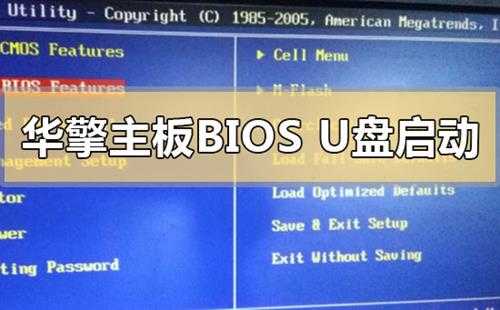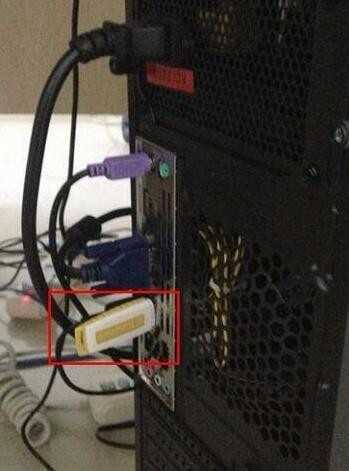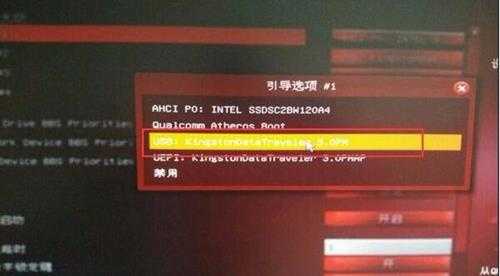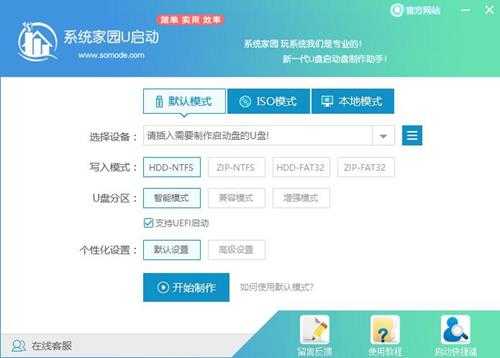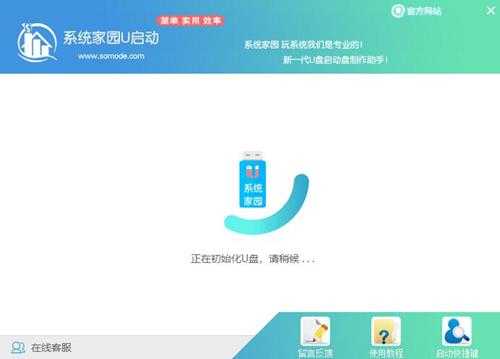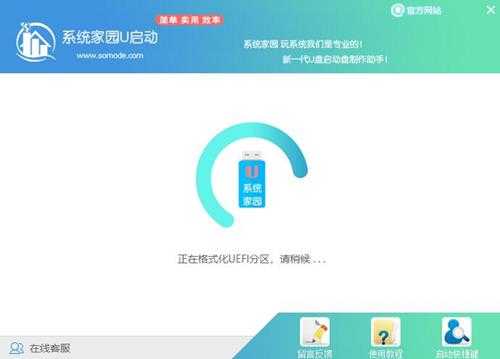华擎主板设置u盘启动安装系统的方法步骤教程
电脑基础 发布日期:2025/2/22 浏览次数:1
正在浏览:华擎主板设置u盘启动安装系统的方法步骤教程
华擎主板设置u盘启动安装系统的方法步骤教程
我们在使用安装了华擎主板电脑时候,如果想要对电脑进行重新安装操作系统并且是通过U盘启动方式,据小编所知我们可以先准备好U盘并且制作好启动盘,然后连接到电脑,通过在电脑开机时候按下相应快捷方式来进入bios设置我们开机启动项即可。详细步骤就来看下小编是怎么做吧。
华擎主板怎么设置u盘启动安装系统
1.插入u盘,开机按del键进入bios设置界面
2.切换到引导界面,选择引导选项
3.设置u盘为第一引导项(一般为usb开头或以u盘型号命名),然后按10保存退出
4.重启电脑就能进入u启动装系统了
U启动U盘装机教程:
<<<
1、下载U启动软件,然后最好是准备一个10GBU盘进行制作。
<<<
2、打开U启动软件,选择自己插入U盘,然后点击【开始制作】。
3、在给出系统中,选择自己想要系统,然后点击【开始制作】。
4、然后会弹出提示,注意保存备份U盘中重要数据,然后点击【确定】。
几个月来,英特尔、微软、AMD和其它厂商都在共同推动“AI PC”的想法,朝着更多的AI功能迈进。在近日,英特尔在台北举行的开发者活动中,也宣布了关于AI PC加速计划、新的PC开发者计划和独立硬件供应商计划。
在此次发布会上,英特尔还发布了全新的全新的酷睿Ultra Meteor Lake NUC开发套件,以及联合微软等合作伙伴联合定义“AI PC”的定义标准。
在此次发布会上,英特尔还发布了全新的全新的酷睿Ultra Meteor Lake NUC开发套件,以及联合微软等合作伙伴联合定义“AI PC”的定义标准。